


  |  | ||
Volg de onderstaande procedure om de menu's op het bedieningspaneel van het apparaat te vergrendelen.
Start SmartDeviceMonitor for Admin.
Ga naar het menu [Groep], wijs [Apparaat zoeken] aan en klik vervolgens op [IPv4], [IPX/SPX] of [IPv4 SNMPv3].
Er verschijnt een lijst van apparaten die het geselecteerde protocol gebruiken.
Selecteer het protocol van het apparaat waarvoor u de configuratie wilt wijzigen.
Als u IPv4 SNMPv3 gebruikt, voert u de gebruikersverificatie in.
Selecteer een apparaat.
Ga naar het menu [Extra], wijs [Apparaatinstellingen] aan en klik vervolgens op [Systeem].
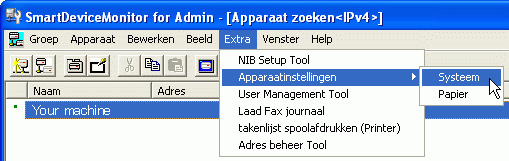
Er wordt een webbrowser geopend en het venster voor het invoeren van de gebruikersnaam en het wachtwoord voor het inloggen verschijnt voor de beheerder van Web Image Monitor.
Voer de gebruikersnaam en het wachtwoord voor het inloggen in en klik vervolgens op [Inloggen].
Voor meer informatie over de gebruikersnaam en het wachtwoord verwijzen wij u naar uw netwerkbeheerder.
De pagina [Systeem] van Web Image Monitor wordt weergegeven.
Selecteer in het [Paneel Printer display beschermen] de optie [Niveau 1] of [Niveau 2].
Klik op [OK].
Klik op [Uitloggen].
Sluit Web Image Monitor af.
Sluit SmartDeviceMonitor for Admin af.
![]()
Zie Veiligheidsinformatie (de beheerdershandleiding) voor verdere informatie over de gebruikersnamen en wachtwoorden voor het inloggen.
Zie "Web Image Monitor gebruiken" voor verdere informatie over Web Image Monitor.